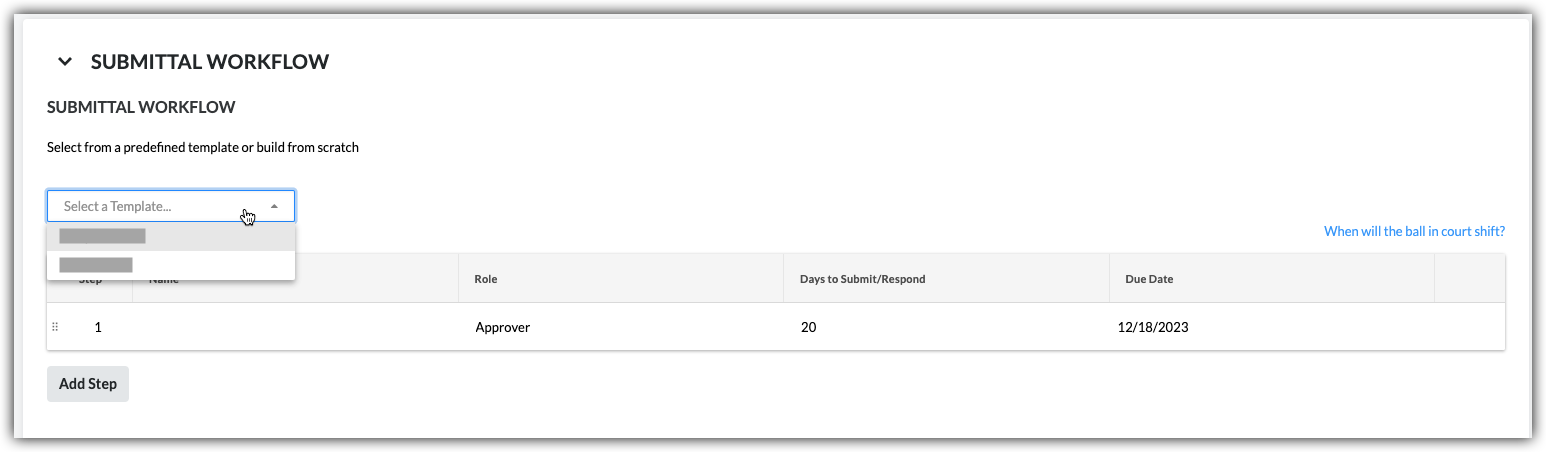背景
创建或编辑送审时,可以将两 (2) 种类型的个人(也称为“角色”)添加到送审工作流中:
- 送审者
When using Procore to manage your project's submittals process, a submitter is a term that identifies the person who has provided the information contained within a submittal (for example, drawings, plans, documents, and so on.) to the general contractor so that the design team can review and approve the submittal. Typically, the person designated as being in the submitter role on a submittal is a contact that works for the responsible contractor (for example, a subcontractor or a construction manager).
- 审批者
审批者指定为必须批准送审才能继续工作的人员。通常,送审工作流有多个审批者和设计团队的成员(例如,建筑师、项目工程师、结构工程师等)。
需要考虑的事项
- 所需用户权限:
- 要将用户添加到你创建的送审的送审工作流中:
- 项目送审工具的“只读”或“标准”级别权限,并在你的权限模板上启用了“创建送审”细分权限。
或者
- 项目送审工具的“标准”级别权限,没有分配给你的权限模板。
注意:如果没有项目送审工具的“管理员”级别权限,你只能将项目送审工具上具有“管理员”级别权限的用户添加到送审工作流。
- 要将用户添加到你未创建的送审的送审工作流中:
- 对项目送审工具的“标准”级别权限,并被指定为送审经理。
- 要将用户添加到任何送审的送审工作流中:
- 项目送审工具的“管理员”级别权限。
注意:拥有项目送审工具上的“管理员”级别权限,你可以将项目送审工具上具有“标准”级别或更高级别权限的任何用户添加到送审工作流中。
- 其他信息:
- 如果你的公司计划将另一家公司的送审者添加到送审中,我们建议你始终将送审经理指定送审的依序审批工作流中的第一个审批者。这使送审经理有机会确保在送审工作流中将送审发送给后续审批者(即设计团队)之前,你的内部团队会对其进行彻底的审核。
步骤
将送审工作流模板应用于送审
A user with 'Admin' level permission to your project's Submittals tool can create one (1) or more submittal workflow templates which you can then to a new submittal when you first create it. This saves data-entry time by preventing you from having to add a new submittal workflow each time you create a submittal.
- Under Submittal Workflow, do the following:
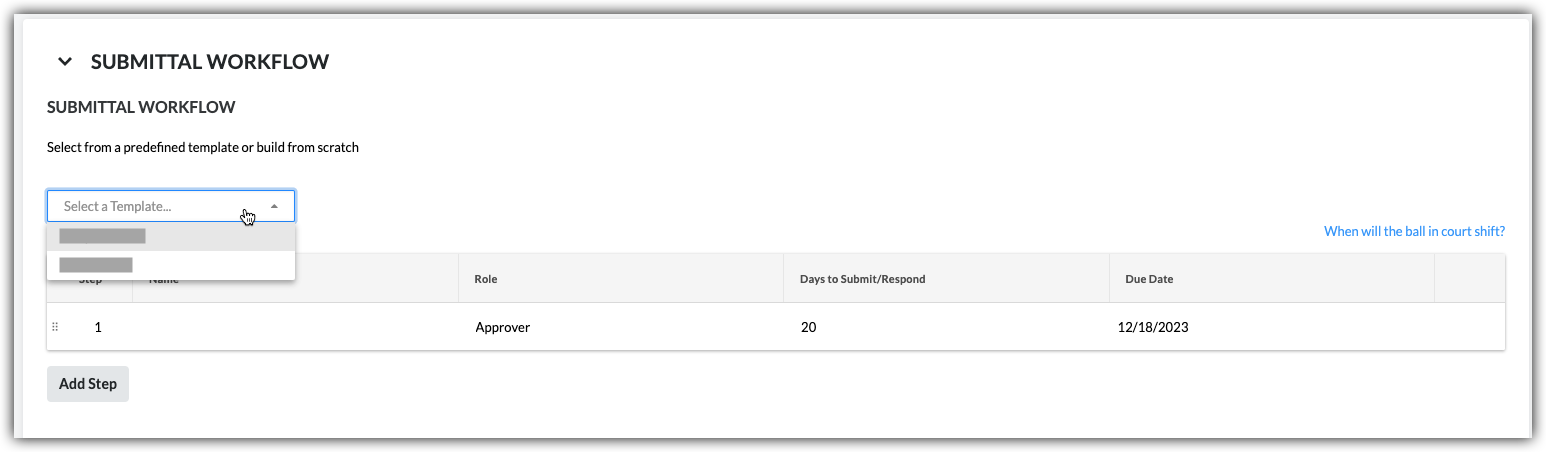
- Select a Template. Select a workflow template from the drop-down list.
Notes:
- This drop-down list is only visible and available to users with 'Admin' level permission on the Submittals tool.
- This action applies the person(s) named on the submittal workflow template to your submittal.
- To learn how submittal workflow templates are created, see Manage Submittal Workflow Templates.
- Continue by modifying the Name, Role, and Days to Submit/Response fields as needed for the submittal. Your changes only affect the workflow on the submittal, your changes do NOT affect the submittal workflow template.
- (Optional) Continue with the steps in Add Users to the Submittal Workflow.
将用户添加到送审工作流
- Under Submittal Workflow, do the following for each desired line item in the submittal:
- Name. Start typing a project user's name in the Search box. Then select the appropriate user from the list.
- If you want to require a response from the user, place a mark in the checkbox next to their name.
OR
- If you do NOT want to require a response from the user, remove the mark from the checkbox.
Note: If you are adding more than one user to a parallel approval workflow group, the Ball In Court Responsibility will shift to the next workflow group after all of the people marked required in the group submit a response to the submittal.
- Role. Select Approver or Submitter from the list. See What is the difference between a submitter and approver in submittals?
Notes:
- To be designated as an approver, the person must exist in the Project level Directory tool (see Add a User Account to the Project Directory) and must also be granted 'Admin' or 'Standard' level permissions to the Submittals tool (see Set User Permissions for the Submittals Tool).
- If you are a user with 'Standard' level permissions to the Submittals tool, you can only add users with 'Admin' level permissions to the workflow.
- If you plan to add a Submitter to the submittal, we recommend that you designate a Submittal Manager as the first approver in the submittal's sequential approval workflow. This gives the Submittal Manager an opportunity to ensure the submittal is thoroughly reviewed by your internal stakeholder before it is sent to the users in the next step on the submittal workflow.
- If you are a user with 'Admin' level permissions to the Submittals tool, you can add users with either 'Admin' or 'Standard' level permissions to the workflow.
Note: If you want the submittal workflow to use sequential approval, add only one user to each line item in the workflow. If you want a step in the submittal workflow to use parallel approval, add two or more users to a line item.
- Due Date. Select a date from the calendar for the submittal response to be due.
Note: The 'Due Date' field is automatically populated based on the default number of days specified on the Submittals tool's Configure Settings page. See Configure Settings: Submittals Tool. The due date also respects which days are set as 'working days' for the project. See Set Project Working Days.
- Click Add Step.
- Repeat these steps to add another user to the workflow.
- If you want to change the order of the workflow steps, do the following:
- Grab the line item by the vertical grip (⋮⋮).
- Use a drag-and-drop operation to move the line item into the desired order.